Pokud konflikty v síti Wi-Fi ztěžují připojení počítače, notebooku nebo tabletu se systémem Windows 10 k internetu, ruční vynucení, aby zařízení zapomnělo na několik z nich, může problém vyřešit a dostat vás online. Zde je vše, co potřebujete vědět o odebrání předchozích informací o připojení k internetu ze zařízení Windows 10.
Pokyny v tomto článku platí pro Windows 10.

Betsie Van Der Meer / Taxi / GettyImages
Jak zapomenout na síť v systému Windows 10
Když zařízení Windows 10 zapomenete na síť, v podstatě odstraní veškerou předchozí historii, kterou jste s tímto připojením měli, a vaše zařízení s ním bude zacházet jako se zcela novou sítí, kterou nikdy předtím nepoužíval.
Zapomenutím internetového připojení odstraníte všechny základní přihlašovací údaje, které jsou s ním spojené, například uživatelské jméno a heslo k Wi-Fi.
Vymazáním síťového připojení nesmažete žádná stahování, webovou historii, historii vyhledávání, rozšíření prohlížeče ani záložky. Tento typ informací by měl být odstraněn z aplikací Microsoft Edge, Mozilla Firefox, Google Chrome, Brave nebo jiného internetového prohlížeče, který používáte.
-
Vybrat Windows nebo start otevřete nabídku Start.
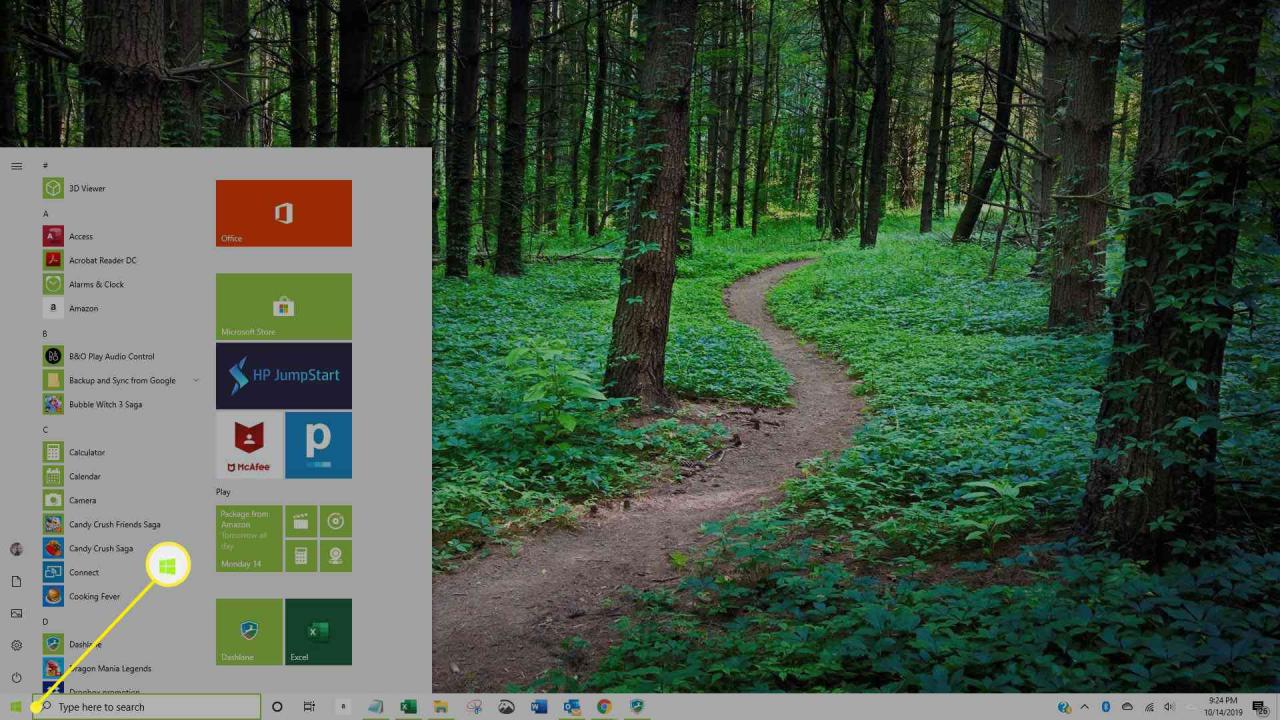
-
Vyberte ikonu ozubeného kola Nastavení a otevřete Nastavení.
Nastavení můžete také otevřít přejetím prstem z pravé strany obrazovky na dotykovém zařízení a klepnutím na Všechna nastavení z Akčního centra.
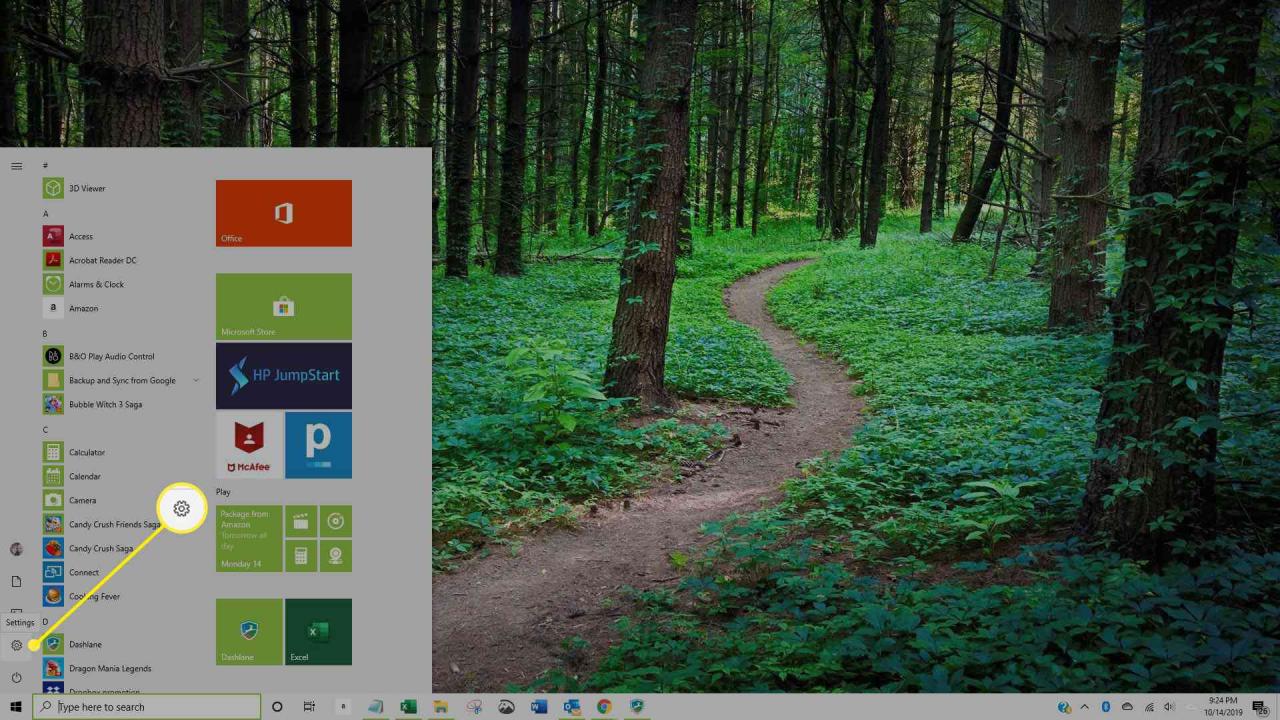
-
vybrat Sítě a internet v Nastavení systému Windows.
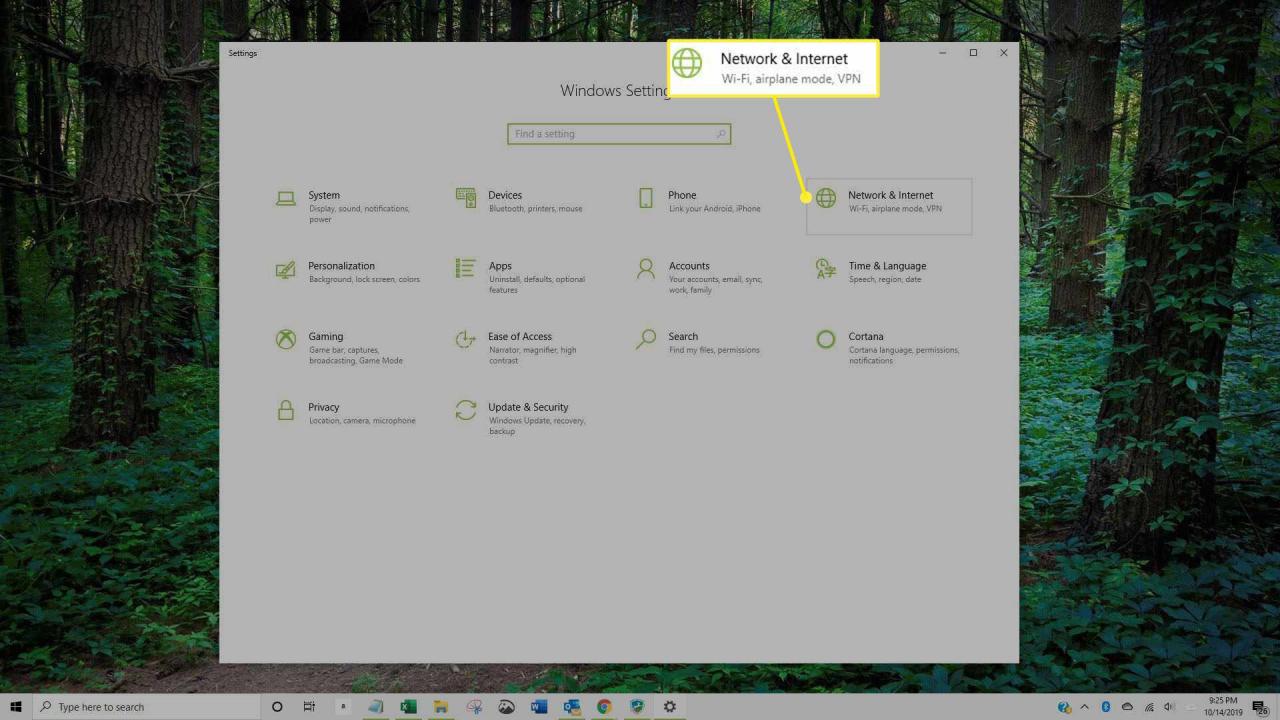
-
vybrat Wi-Fi v levém podokně okna Síť a internet.
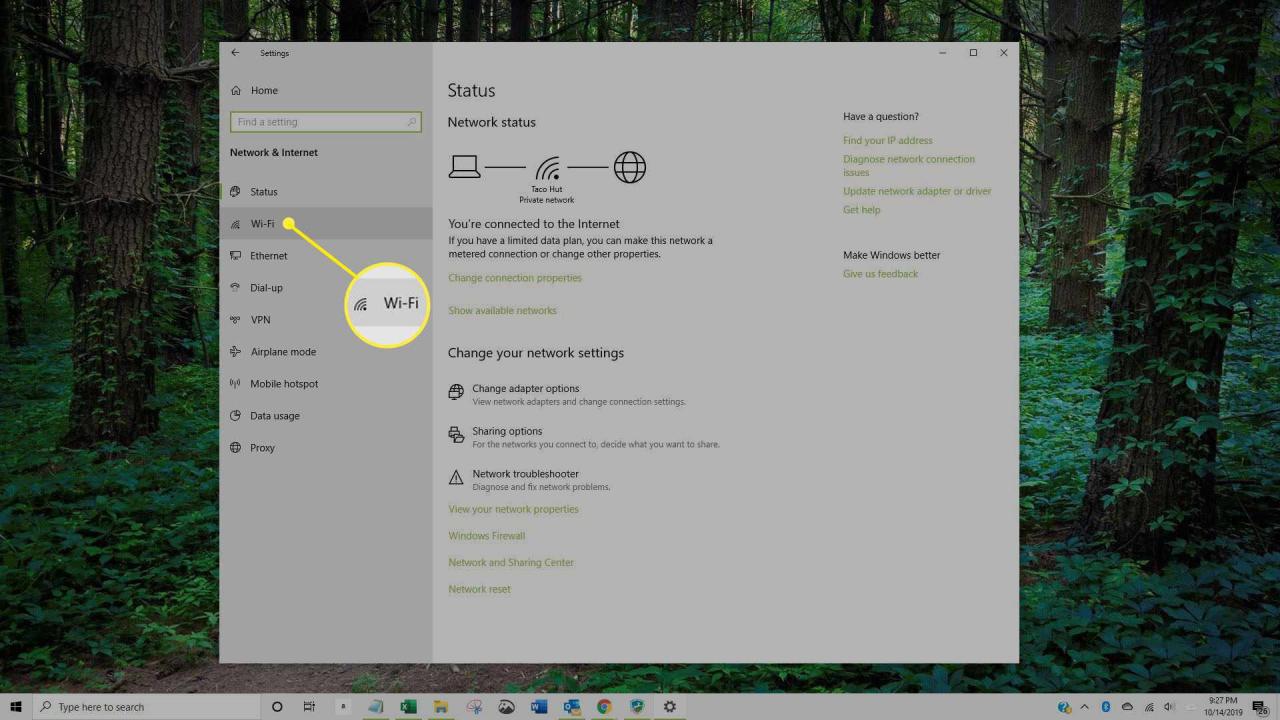
-
vybrat Správa známých sítí.
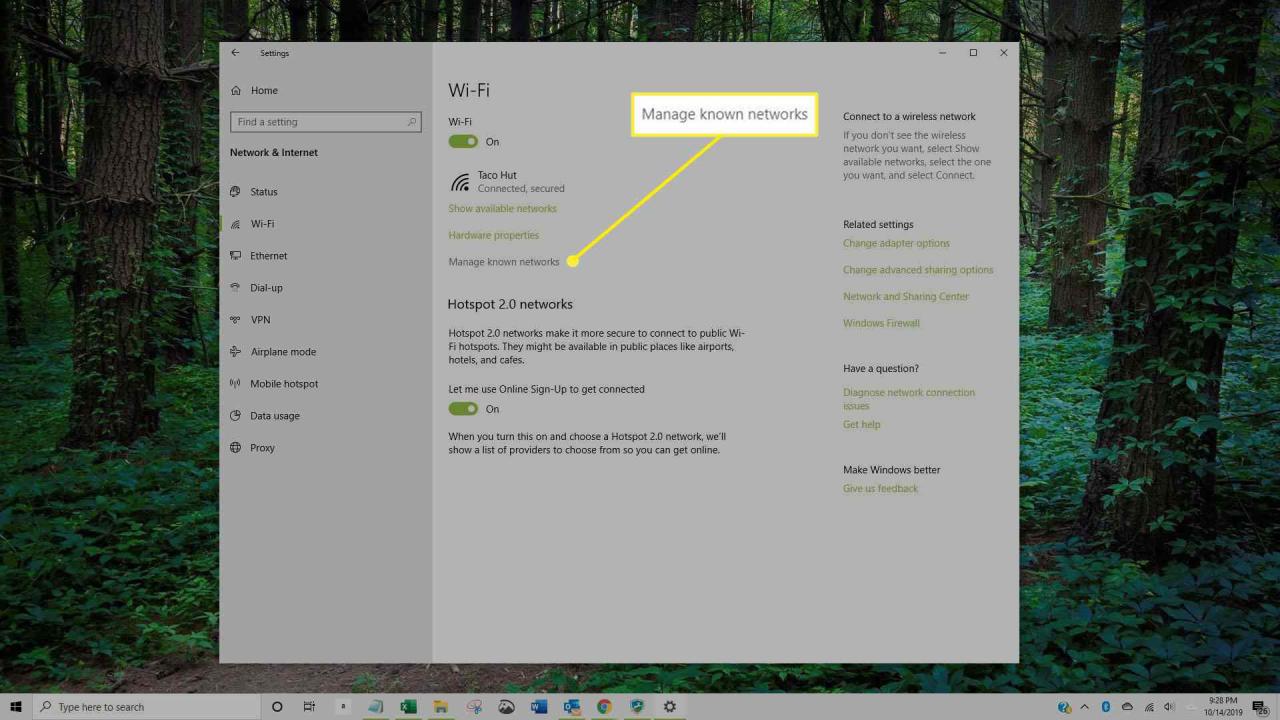
-
Ze seznamu sítí vyberte síť, kterou chcete odebrat.
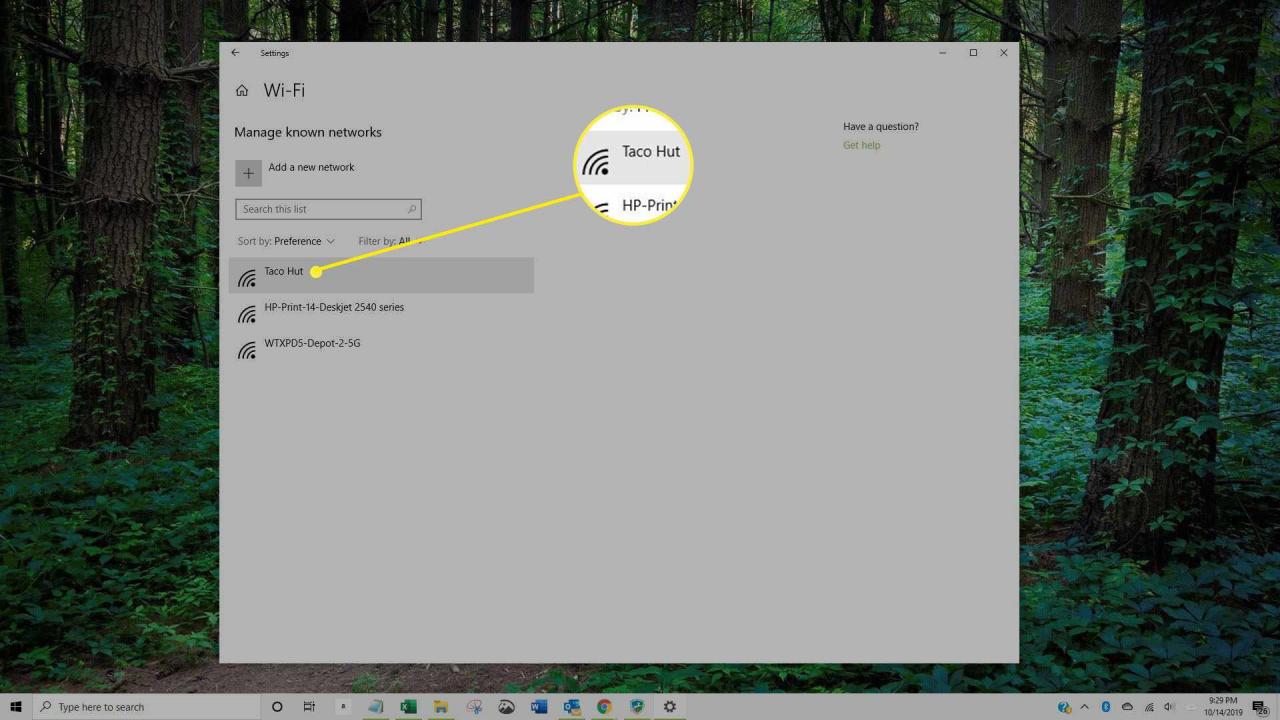
-
vybrat Zapomenout.
Při odebírání připojení k internetu neexistuje žádný potvrzovací krok. Jakmile kliknete na Zapomenout, síť bude okamžitě odstraněna.
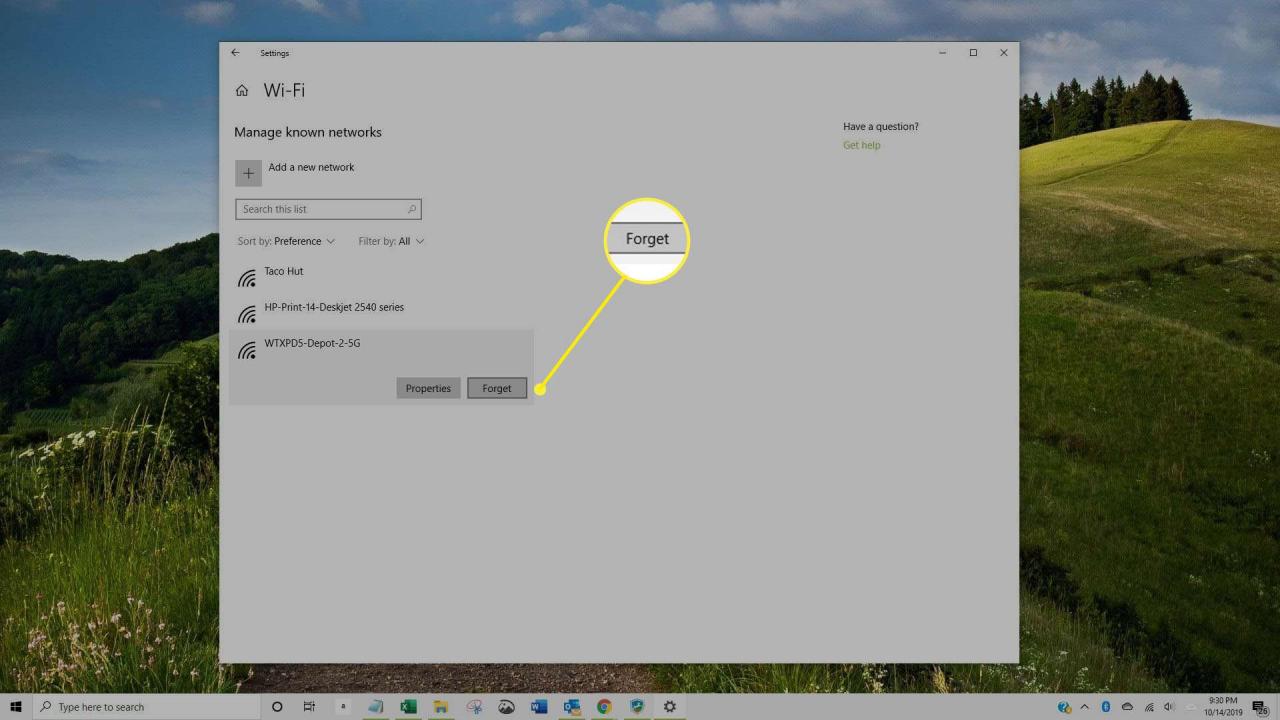
-
Toto síťové připojení bude odebráno ze zařízení Windows 10.
Alternativní způsoby otevření nastavení sítě a internetu ve Windows 10
Zatímco poslední kroky při odebrání sítě ze zařízení se systémem Windows 10 jsou stejné bez ohledu na to, jakou metodu používáte, existují alternativní způsoby, jak se dostat k výše uvedeným krokům nastavení sítě a internetu a Wi-Fi.
- Alternativní metoda 1: Na hlavním panelu Windows 10, vodorovném pruhu ikon, který běží podél spodní části obrazovky, vyhledejte ikonu Wi-Fi internet a klikněte na ni pravým tlačítkem myši. Zkratka k Nastavení sítě a internetu objeví se. Kliknutím na toto tlačítko přejdete přímo na tuto stránku v aplikaci Nastavení.
- Alternativní metoda 2: Kliknutím na ikonu Oznámení v pravém dolním rohu obrazovky otevřete Centrum akcí a klikněte pravým tlačítkem na ikonu připojení k internetu Wi-Fi. Klepněte na Jdi do nastavení přejdete přímo na stránku nastavení Wi-Fi systému Windows 10.
- Alternativní metoda 3: Pokud má vaše zařízení s Windows 10 dotykovou obrazovku, jako je řada Surface, přejetím prstem z pravé strany obrazovky otevřete Centrum akcí a dlouhým stisknutím ikony Wi-Fi. Tím se aktivuje to samé Jdi do nastavení zástupce zmíněný v předchozí metodě. Klepnutím na něj přejdete na nastavení Wi-Fi zařízení.
Proč lidé čistí své sítě v systému Windows 10
I když neexistují žádné zásadní důvody k vymazání seznamu bezdrátových sítí v zařízení Windows 10, existuje několik situací, které mohou lidi vyzvat k odebrání sítě nebo dvou.
- Dochází ke konfliktům v síti. Někdy, pokud jste se dříve připojili k několika internetovým připojením Wi-Fi ve stejné oblasti, může se vaše zařízení se systémem Windows 10 připojovat ke špatné síti. Například pokud se váš notebook i nadále připojuje k Wi-Fi z kavárny přes silnici namísto rychlejšího a bezpečnějšího ve vašem bytě, takže Windows 10 zapomene, že síť kavárny by měla problém vyřešit.
- Chystáte se někomu půjčit své zařízení. Pokud si někdo jiný na chvíli plánuje zapůjčit váš počítač se systémem Windows 10, může být dobrý nápad vymazat historii bezdrátové sítě, abyste mu zabránili v přístupu na internet. To může být obzvláště užitečné, pokud například půjčíte zařízení některému z vašich dětí na domácí úkoly, a nechcete, aby je lákalo Twitch, YouTube, Mixer, Facebook nebo jiné online služby.
